 ワンコ
ワンコYahooメールで沢山登録しているけど、通知が多いよ。



その中から特定のメールが来たときだけお知らせしてほしいですよね
このような疑問を解決します。
簡単に出来そうで苦戦したので、きっと困っている人もいると思います。
しかしこの記事を最後まで読めば、Yahooメールで特定のメールだけ通知する事があなたにもきっと出来ますよ!
なぜなら図を用いて解説するので理解しやすいからです。
Yahooメールで特定のメールだけ通知する方法!それでは行ってみましょう!
Yahooメールで特定のメールだけ通知する方法
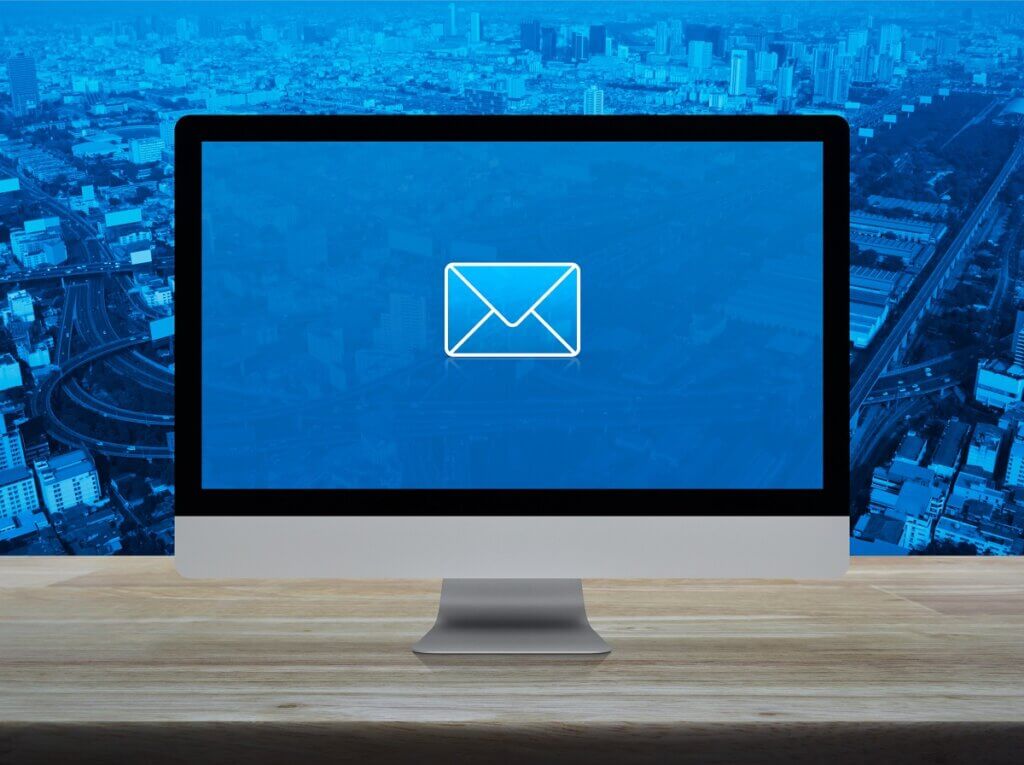
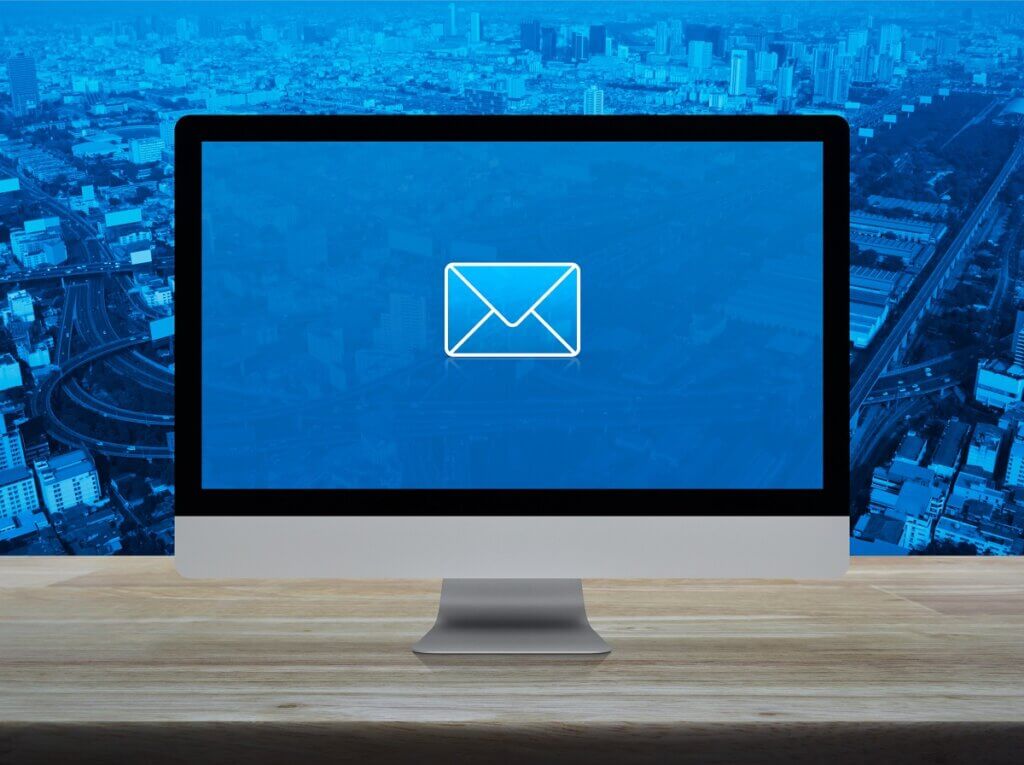
特定のメールだけ通知する全体の流れ
まずは行う流れを簡単に説明します。
特定のメールを格納するフォルダを作成します。
該当するメールを振り分けるトリガーを作成します。
フォルダにメールが格納されたら通知するように設定します。



なんだか簡単だね。これなら出来そう。



流れは簡単ですが、操作は少しわかりにくいので苦戦しました。



わかりにくい所は図を使って丁寧に説明します。
Yahooメールを格納するフォルダを作成する
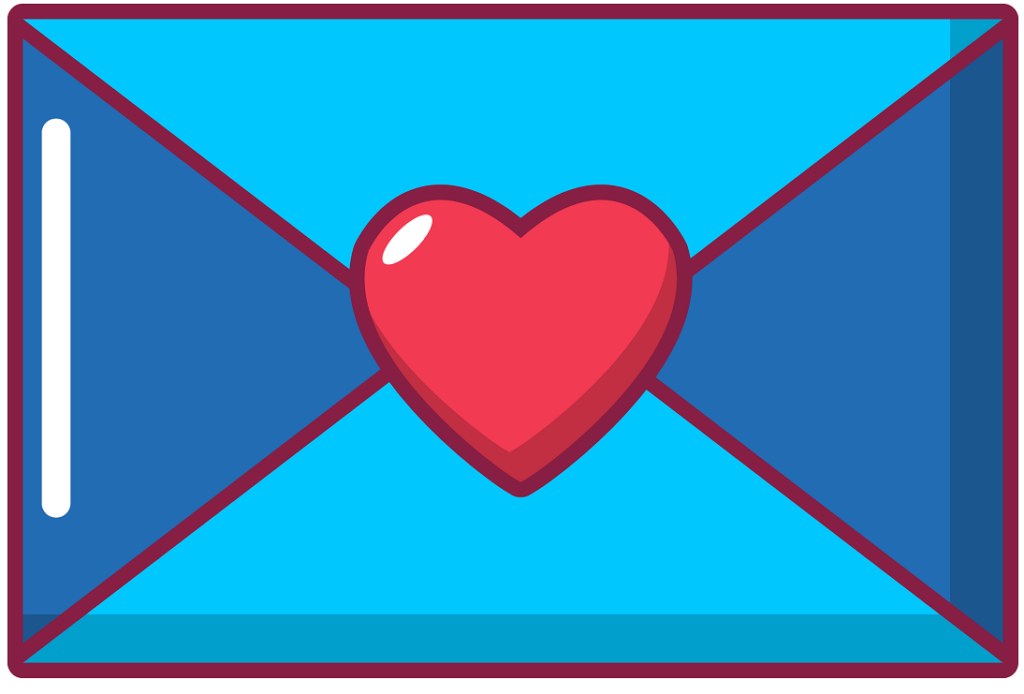
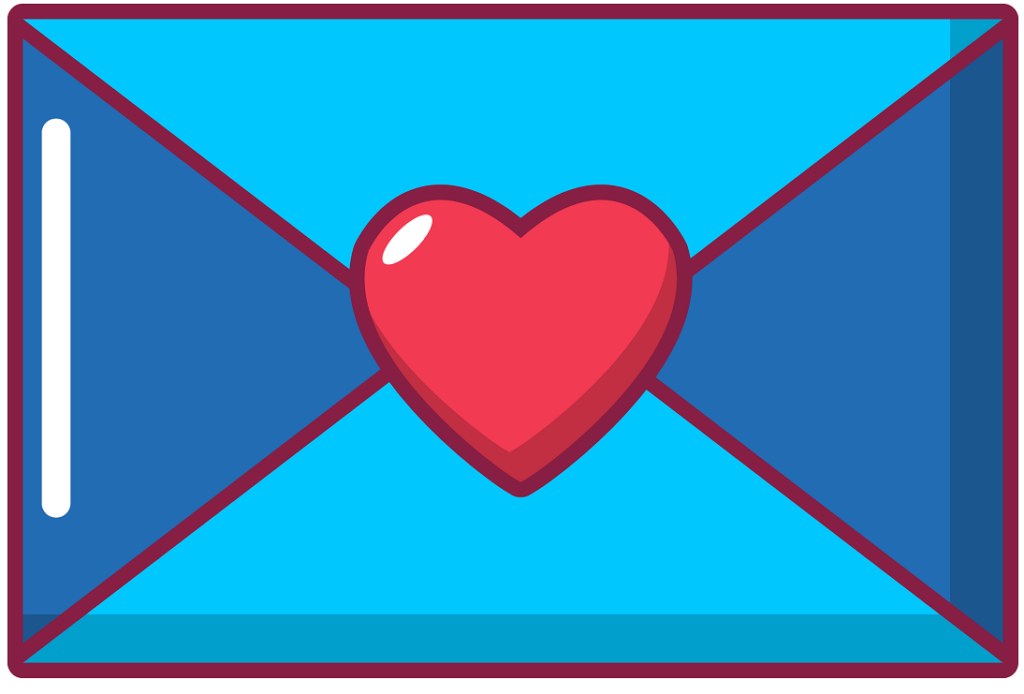
Yahooメールでフォルダの作成方法
PCでyahooメールを開きます。以下のページが表示されたら「+」ボタンからフォルダを作成しておきます。
私は「moshimo」というフォルダを作成しました。
ここにメールを自動振り分けします。
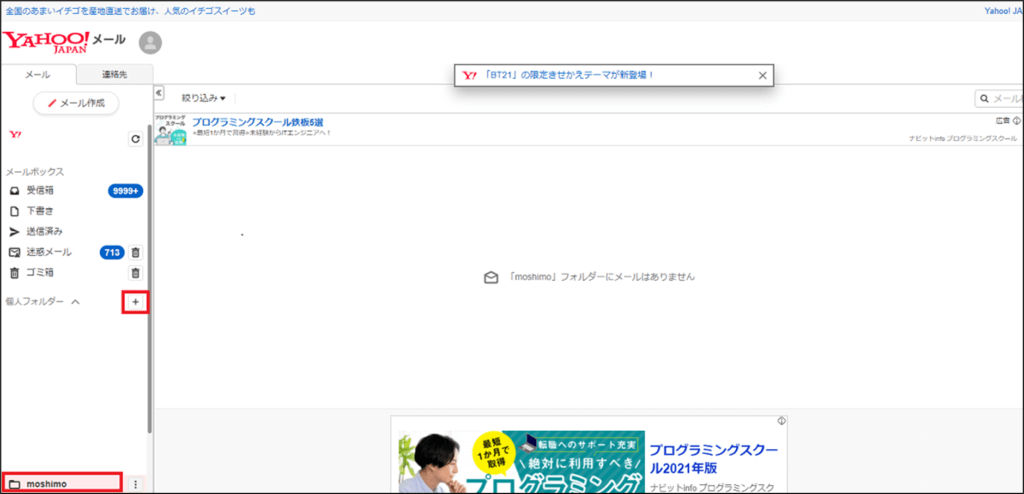
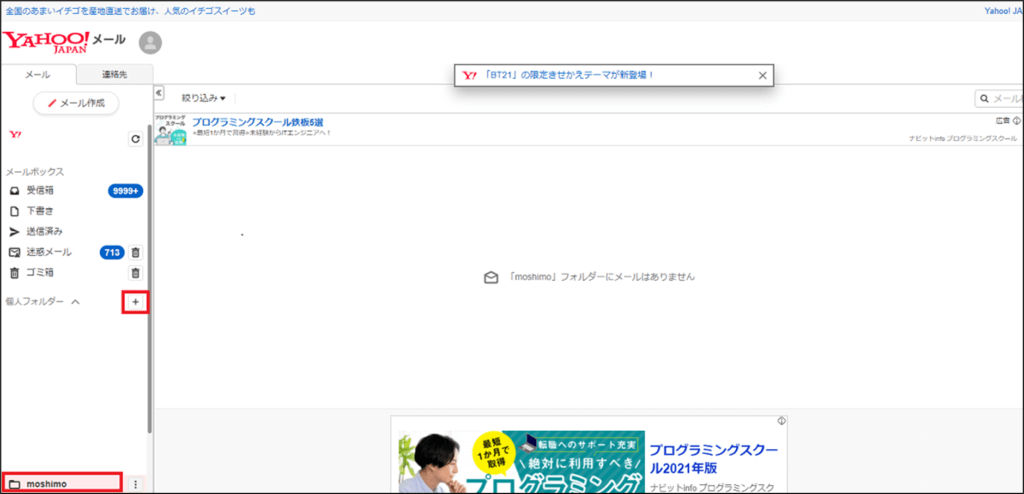
Yahooメールを振り分けるトリガーを作成する


フォルダが作成出来たらフィルターを作成していきます。
Yahooメールのページの右側に歯車マークがありますのでこちらをクリックします。


以下のようなメニューが開きます。「便利機能」の「フィルター」をクリックして作成ボタンを押すと「振り分ける条件」の入力画面が出てきます。
赤枠の箇所にトリガーを登録します。以下の内容から大文字小文字を区別や含む含まないを利用して、最善のトリガーを作成しましょう!
- メール送信元のアドレス
- 宛先アドレス
- 件名
- 本文
あなたはどのようなトリガーにするでしょうか?
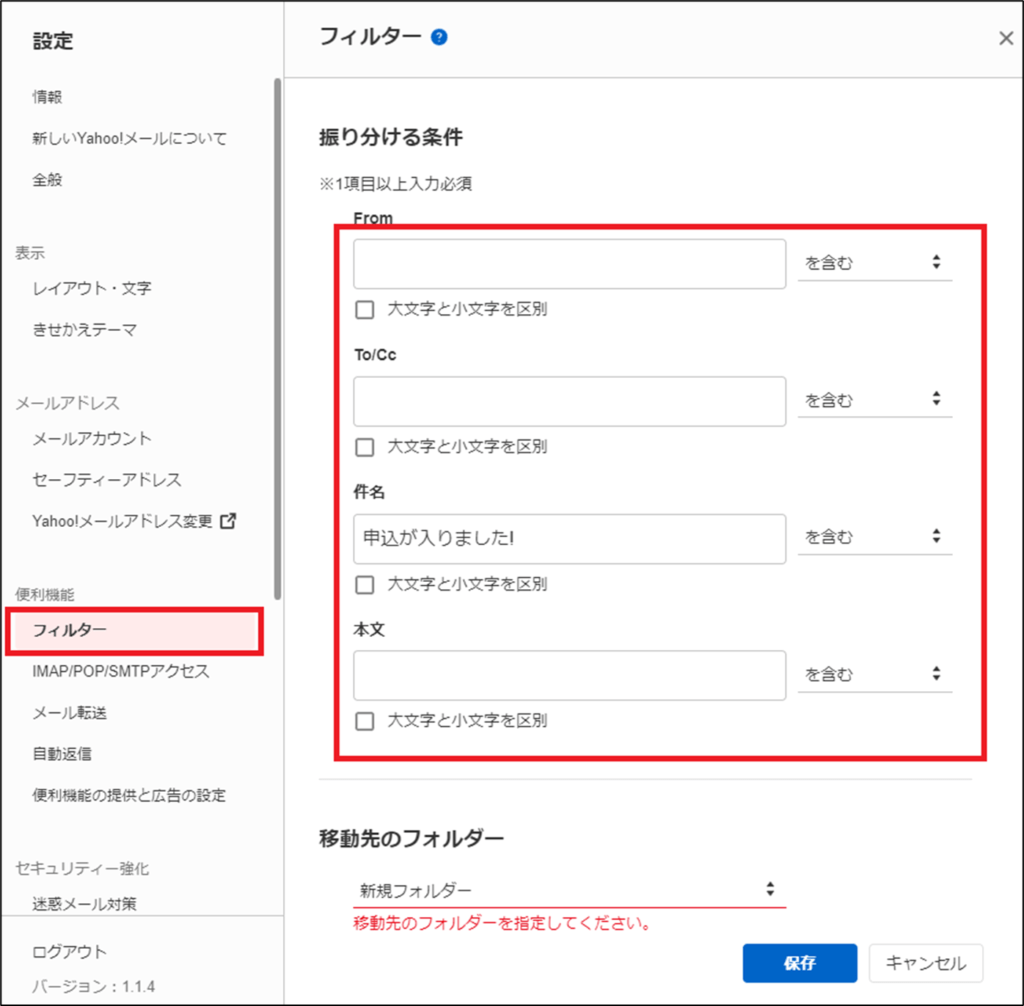
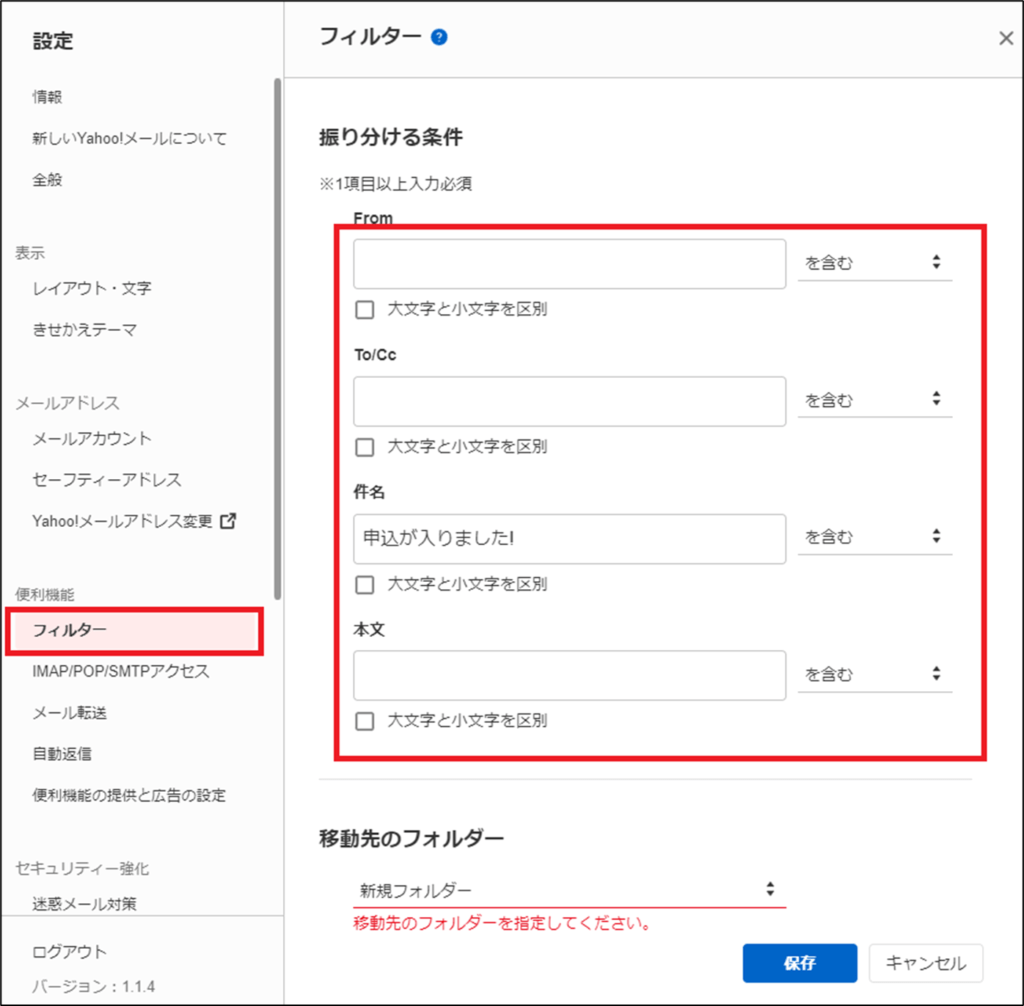
私は件名に「申し込みが入りました!」を含むメールが来ることをトリガーとしました。
移動先のフォルダとフィルター名を決定する
トリガーが決定したら、移動先フォルダを選択します。ここでフォルダを新規作成する事も可能ですね。
続いてフィルター名を記入して「保存」ボタンをクリックします。
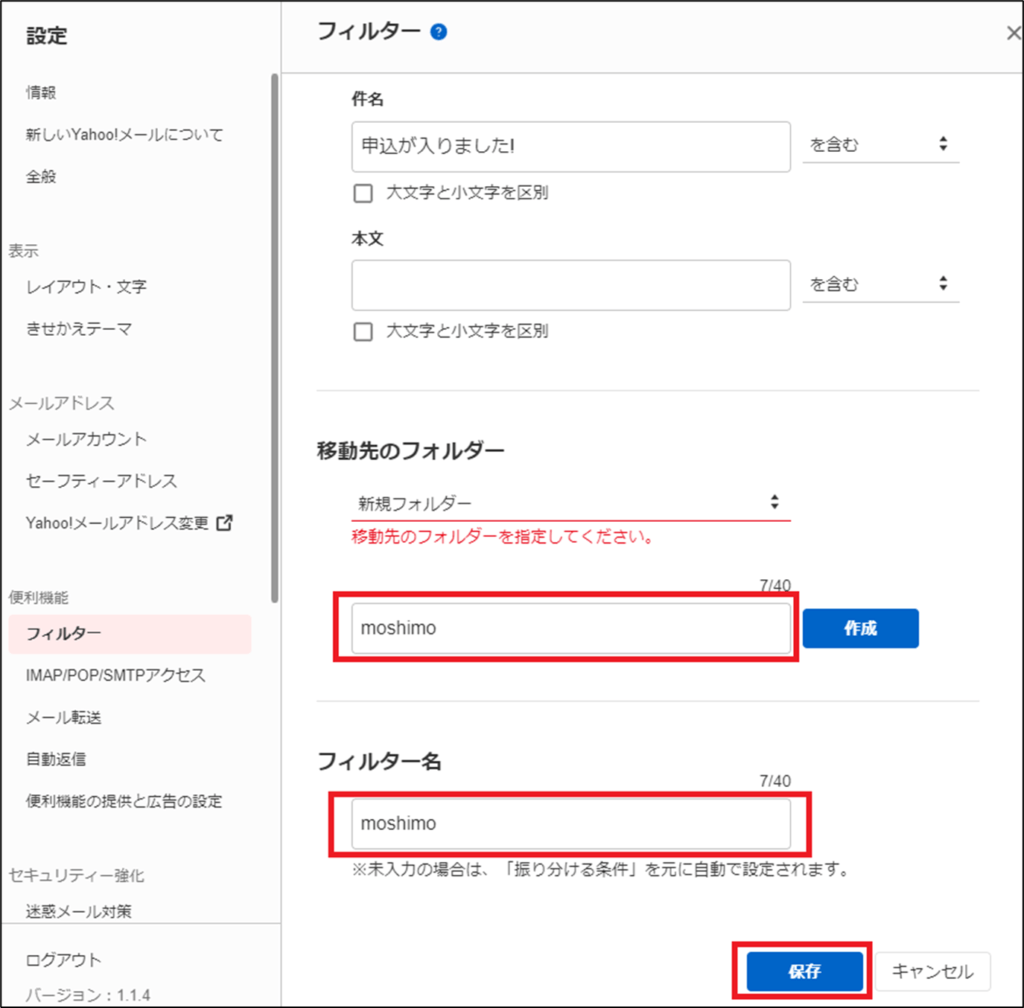
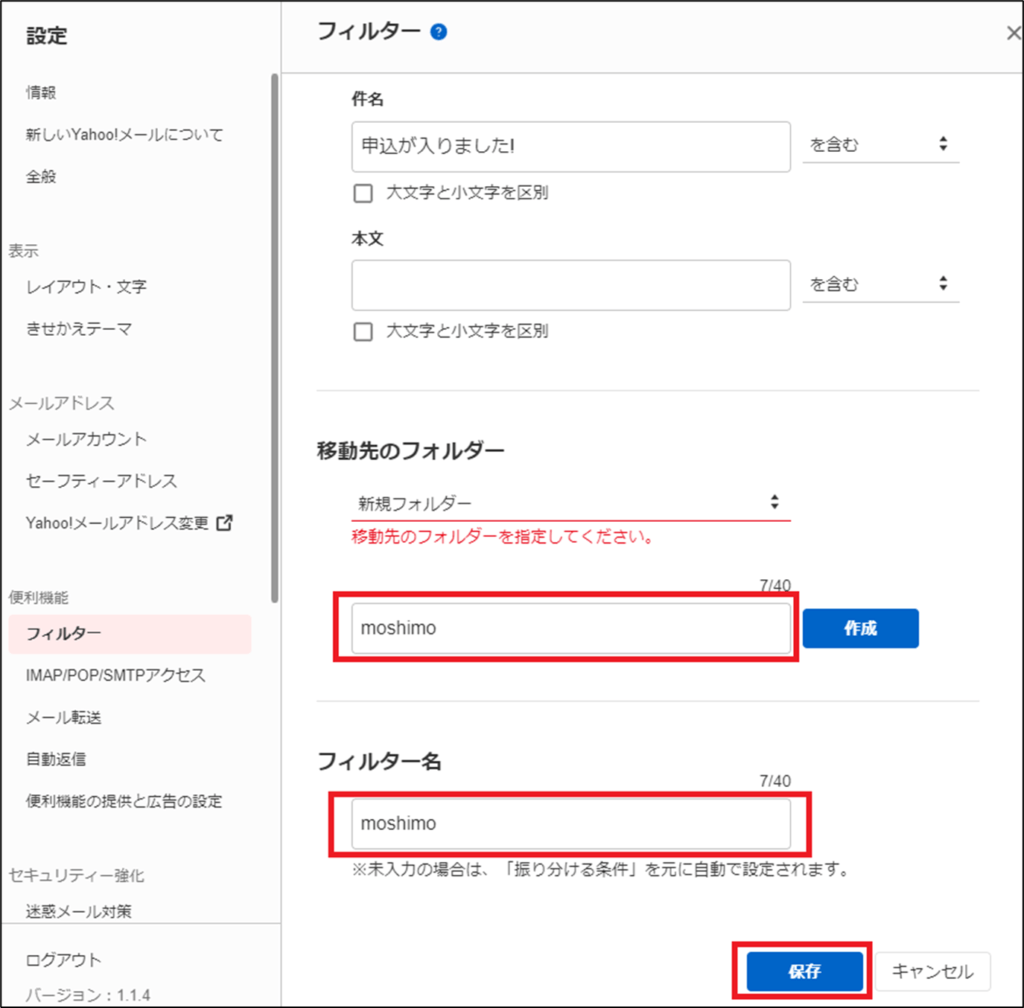
私の場合は先程作成したフォルダを選択し、フィルタ名に「moshimo」と入力して保存しました。
フォルダの通知をオンにする


iphoneのアプリ「Y!メール」で先程のトリガーのメールが受信したらアプリに通知をさせようと思います。
iphoneでフォルダの通知をオンにします。
設定から 「Y!メール」 を選択して「通知」がオフになっていればオン(通知を許可)にします。
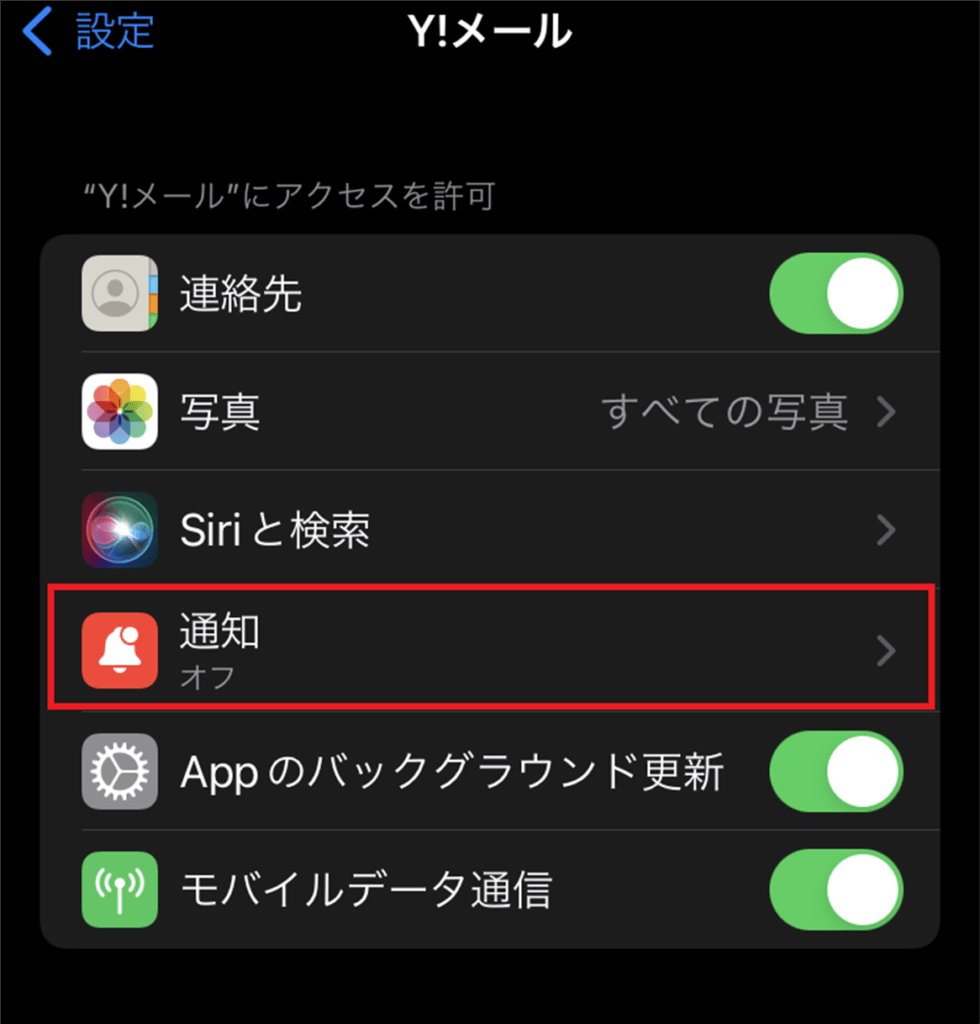
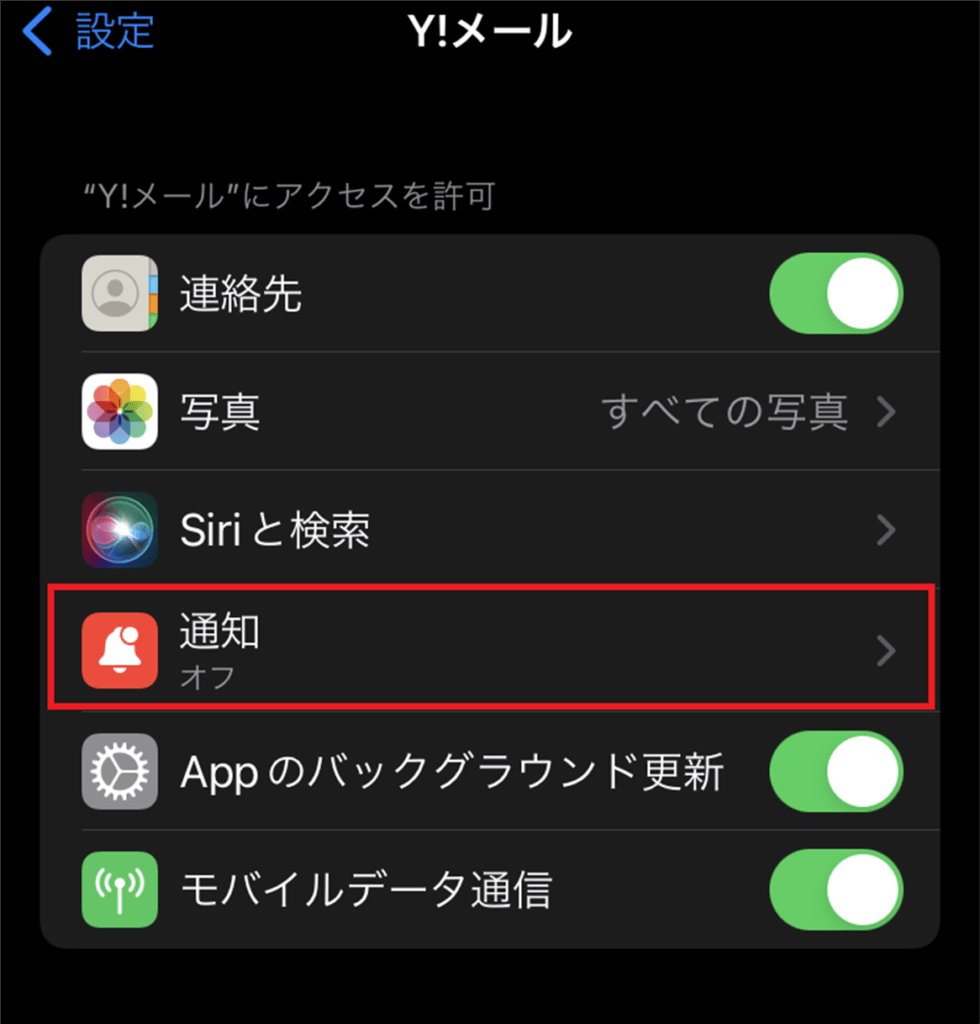
「Y!メール」 のアプリに戻って以下の「歯車」マークをクリックします。
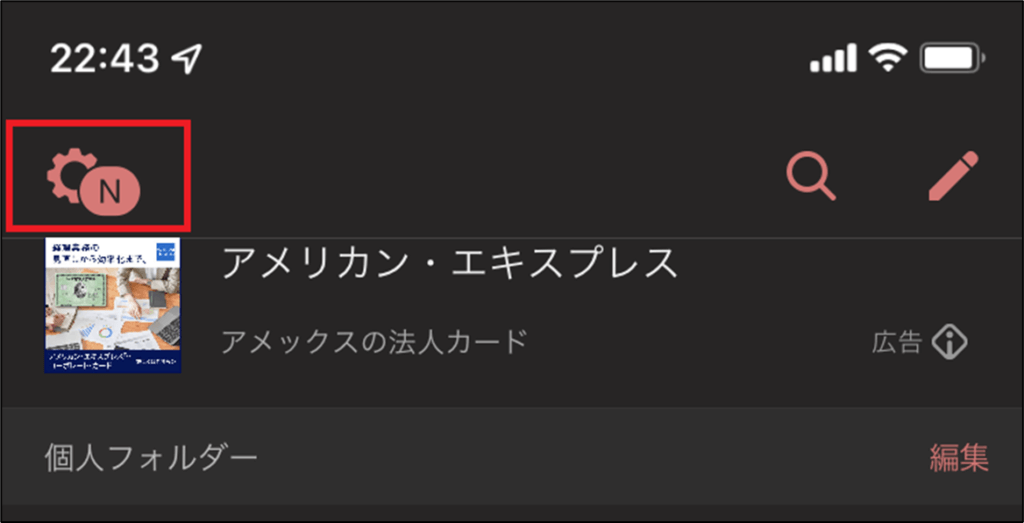
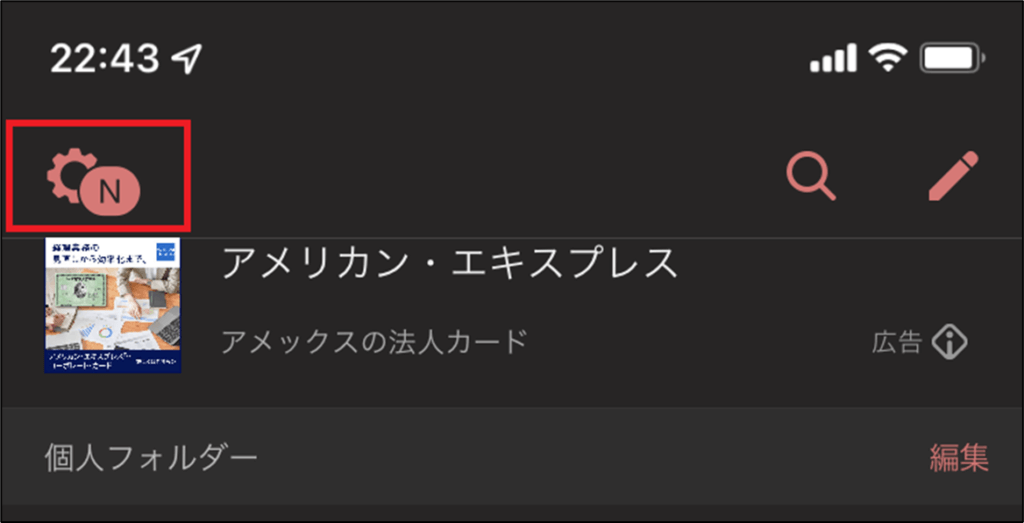
以下の「通知」をクリックします。
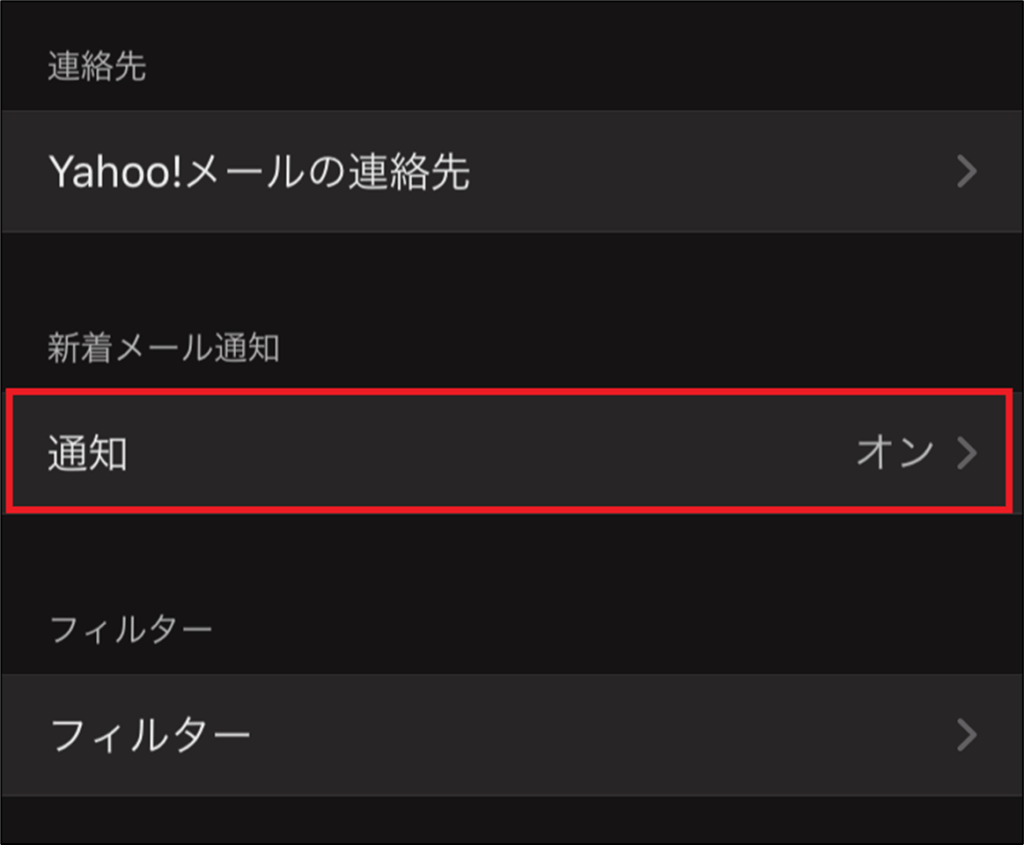
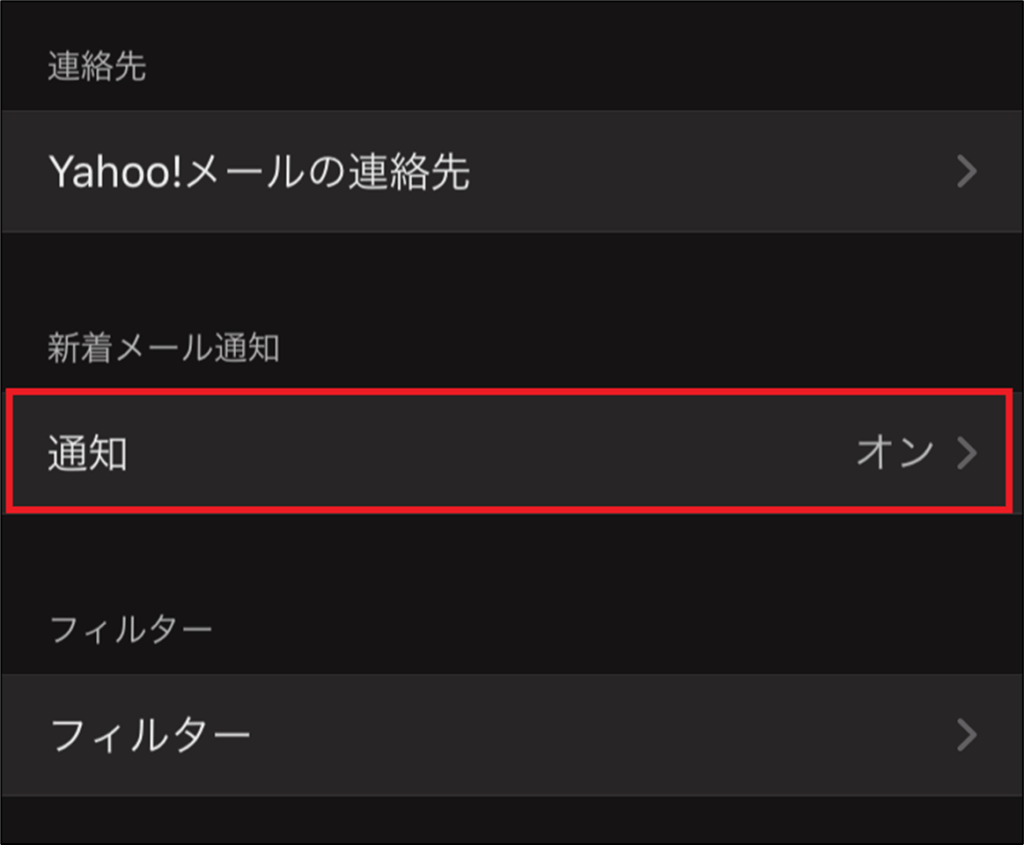
以下の「通知するフォルダ」をクリックします。
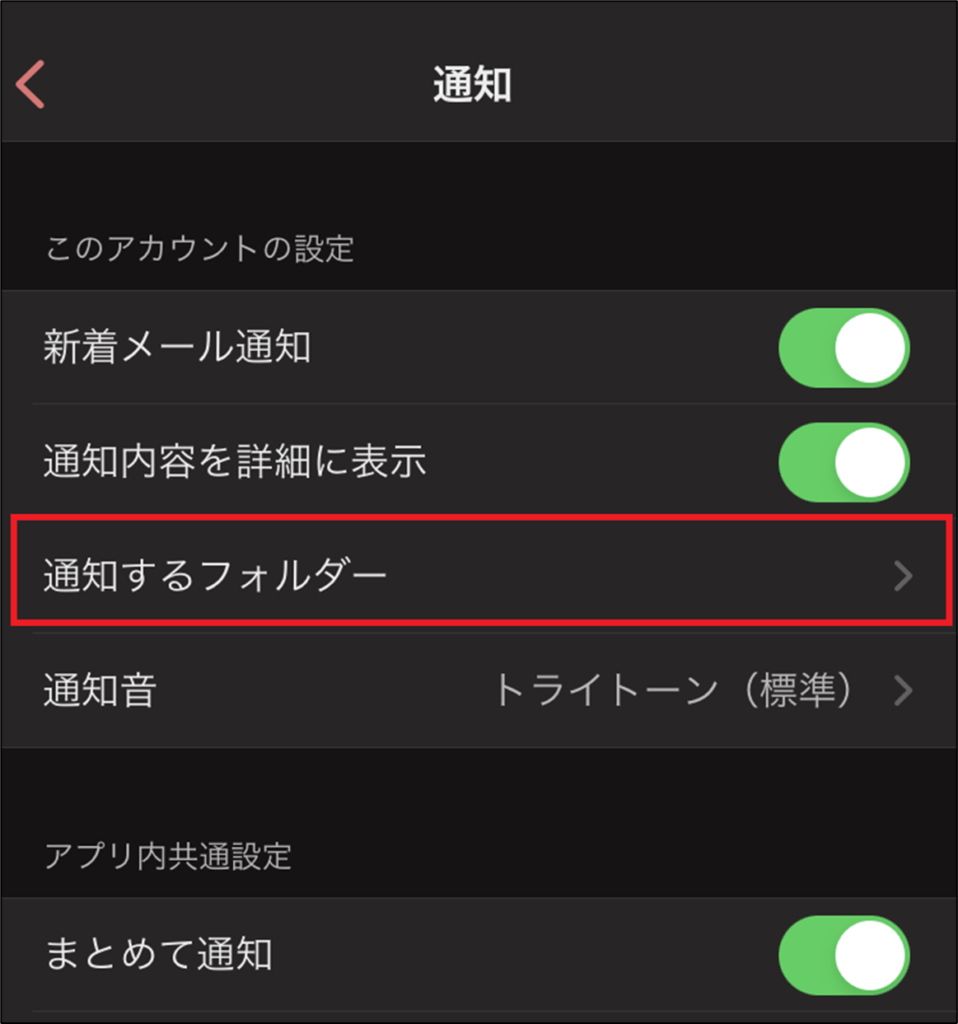
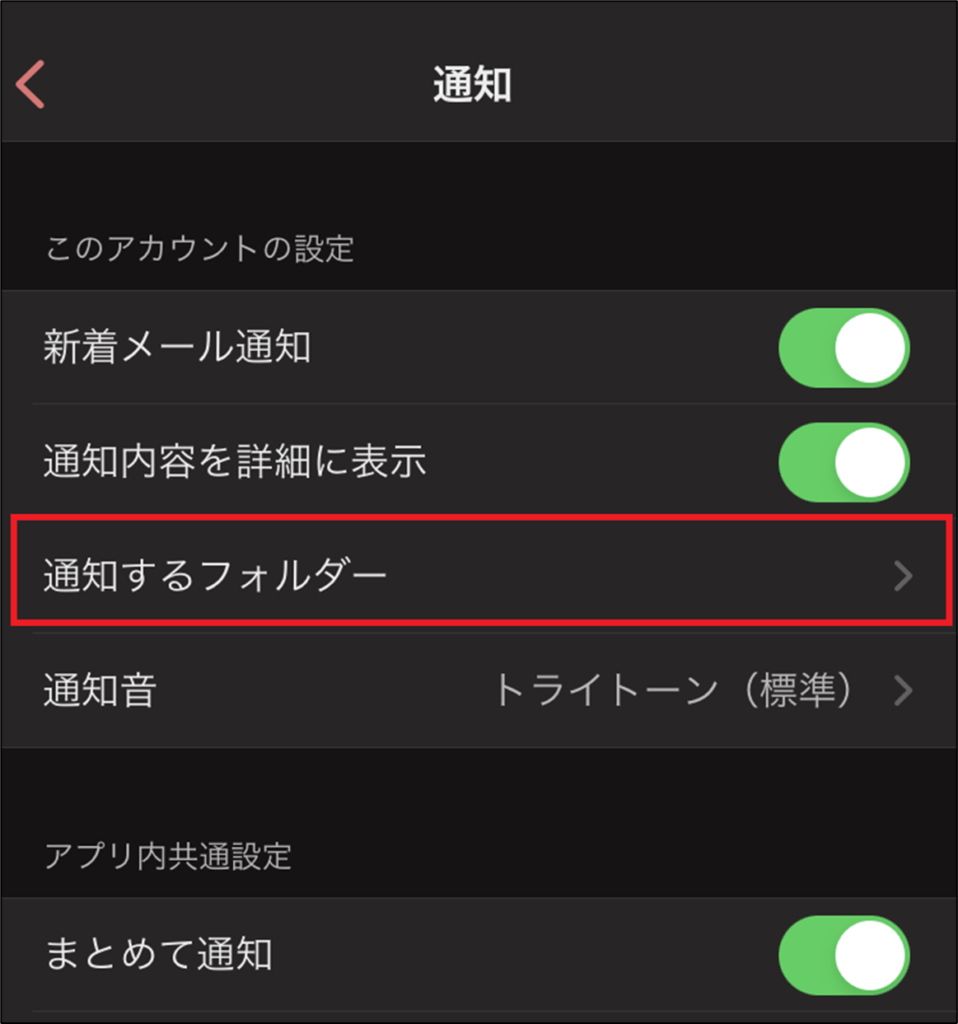
フォルダが全て出てきますので、不要なフォルダの「✔」マークをタップして消します。
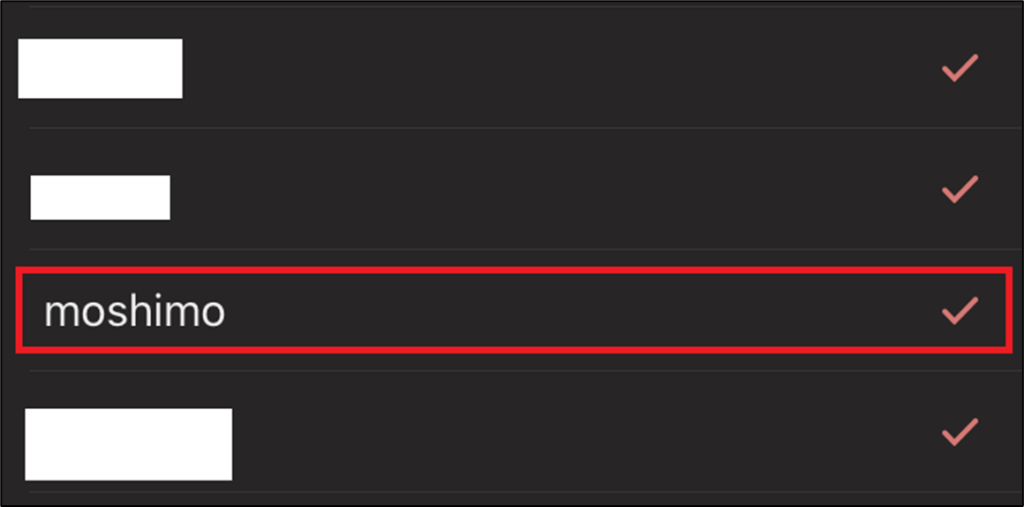
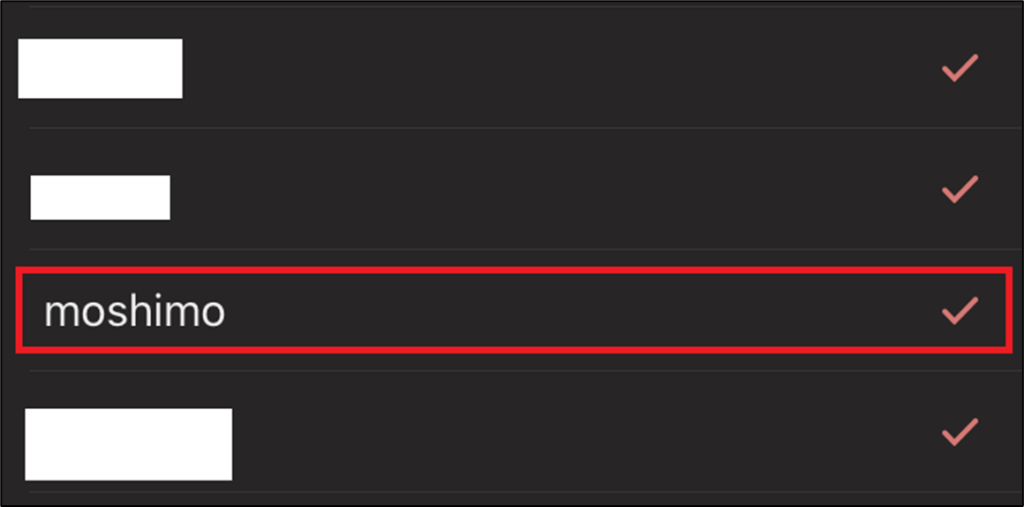
以下のように通知するフォルダのみ「✔」が付いていればOKです。
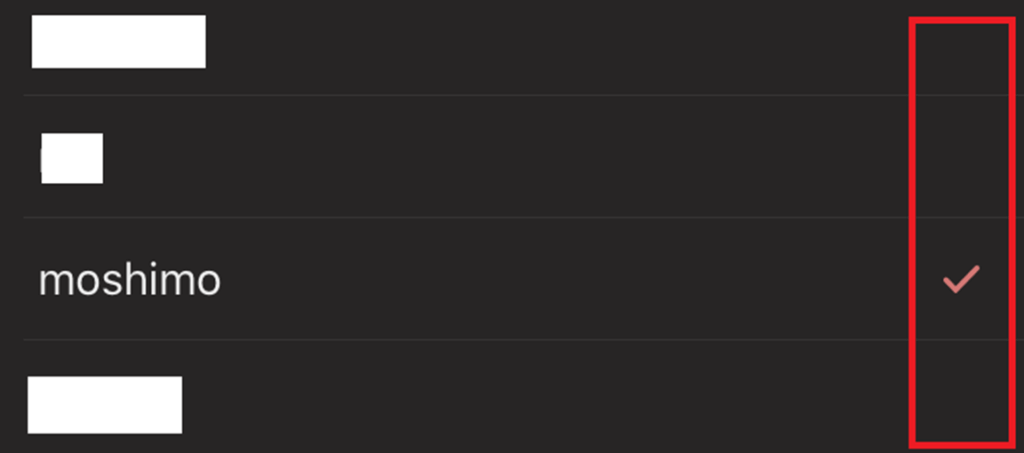
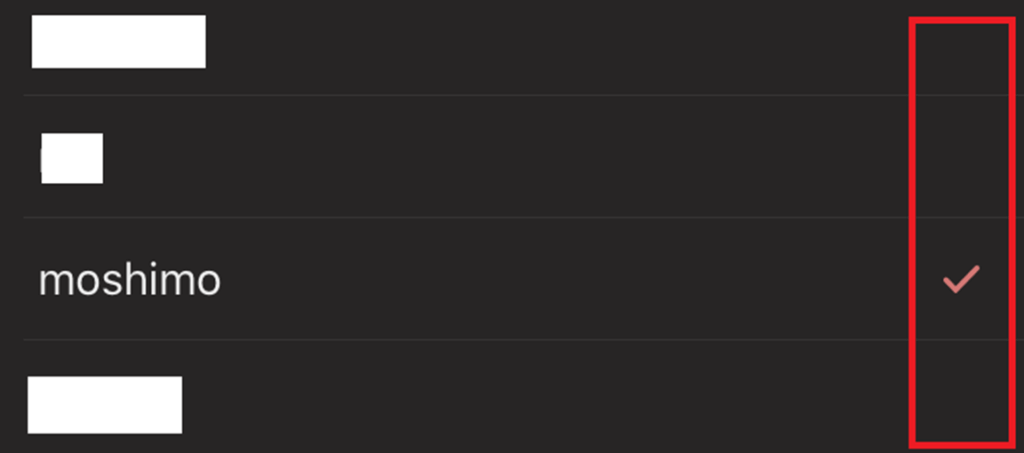
これでトリガーで決めた規則に合ったメールが受信すれば、自動的にフォルダに格納され通知されます。
通知があった場合だけメール確認する事が出来ます。
今回は以上になります!ありがとうございました!

